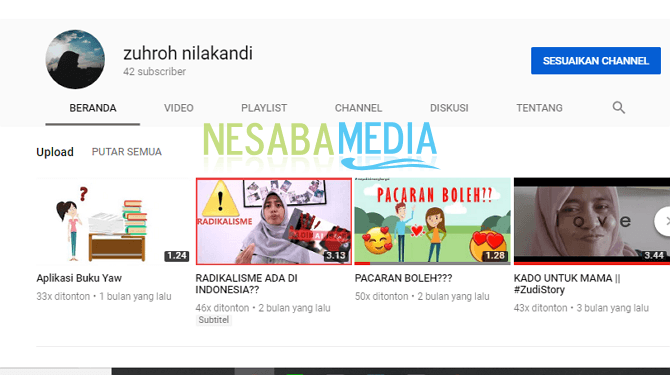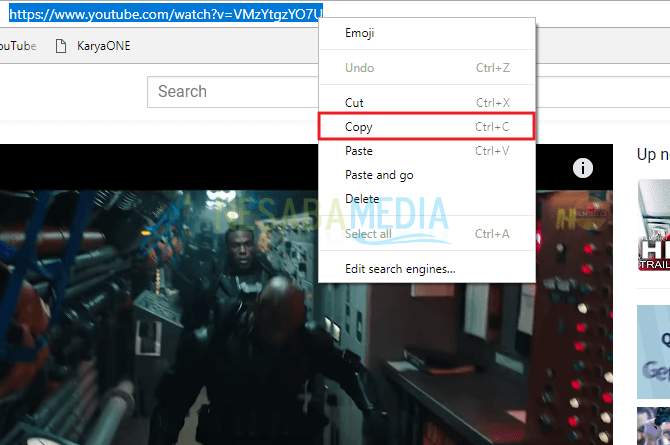यहाँ आसानी से गारंटी पर YouTube पर IDM प्रदर्शित करने का तरीका बताया गया है!
इंटरनेट डाउनलोड प्रबंधक उर्फ आईडीएम बहुत ही सॉफ्टवेयर में से एक बन जाता हैकई लोगों के साथ लोकप्रिय है। वास्तव में, IDM एक अनिवार्य उपयोग बन गया है जो आज हर कंप्यूटर या लैपटॉप के स्वामित्व में है। कई लोग डाउनलोड प्रक्रिया में इसकी स्थिर गति के कारण डाउनलोड करने के लिए एक सॉफ्टवेयर के रूप में IDM पर निर्भर हैं। इसके अलावा, यदि आप इस सॉफ़्टवेयर को स्थापित कर चुके हैं तो IDM आपके ब्राउज़र में स्वतः दिखाई देगा।
सबसे अधिक इस्तेमाल किया जाने वाला IDM उपयोग में से एक हैइंटरनेट उपयोगकर्ता Youtube साइट पर हैं। इस सॉफ्टवेयर का उपयोग करके, आप वांछित वीडियो को जल्दी और आसानी से डाउनलोड कर सकते हैं। यदि डाउनलोड प्रक्रिया में कोई विफलता है, तो आप किसी भी समय प्रक्रिया को फिर से शुरू कर सकते हैं।

हालांकि, कभी-कभी आईडीएम बटन स्वचालित रूप से प्रकट नहीं होता हैडाउनलोड करने के लिए वीडियो साइट पर। वास्तव में, YouTube से ही एक्सटेंशन क्रोम ब्राउज़र या फ़ायरफ़ॉक्स पर स्थापित किया गया है। फिर, आप उस IDM बटन को कैसे पुनः प्रदर्शित करते हैं जो Youtube से गायब हो गया है?
इस लेख में हम YouTube पर आसानी से IDM प्रदर्शित करने के चरणों के बारे में बताएंगे। तो यह आपको परेशान नहीं करता है जो आवश्यक वीडियो डाउनलोड करना चाहते हैं।
Youtube पर IDM कैसे प्रदर्शित करें
जैसा कि ज्ञात है कि आईडीएम के पास ही हैक्रोम पर एक्सटेंशन की सुविधा है। जहां यह सुविधा YouTube पर IDM बटन को स्वचालित रूप से प्रदर्शित करने का कार्य करती है, जिससे उपयोगकर्ताओं के लिए IDM बटन दबाकर वीडियो डाउनलोड करना आसान हो जाता है फिर सॉफ्टवेयर सीधे वीडियो डाउनलोड की प्रक्रिया करता है।
यदि आप इस समस्या का अनुभव करते हैं, तो आप Youtube से गायब होने वाले IDM बटन को प्रदर्शित करने के लिए नीचे Youtube पर IDM प्रदर्शित करने के तरीके का अनुसरण कर सकते हैं।
ब्राउज़र में Youtube पर IDM कैसे प्रदर्शित करें
अगर YouTube पर IDM बटन दिखाई नहीं देता है, तो आप नीचे दिए गए चरणों का पालन कर सकते हैं। हालाँकि, इससे पहले, आपको पहले अपने कंप्यूटर पर IDM इंस्टॉल करना होगा।
1. वह ब्राउज़र खोलें जिसे आप सामान्य रूप से उपयोग करते हैं। यहाँ आप Chrome का उपयोग करेंगे। कृपया, आप ऊपरी दाएं कोने में स्थित क्रोम मेनू में दर्ज करें जैसा कि चित्र में दिखाया गया है।

2. फिर, चयन करें अधिक उपकरण > एक्सटेंशन.

3. उसके बाद एक नई विंडो खुलेगी जैसा नीचे दिखाया गया है। फिर ध्यान दें IDM एकीकरण मॉड्यूल जो इंगित करता है कि आपने पहले IDM स्थापित किया है। फिर क्लिक करें सक्षम करें बटन पर या बटन को सक्रिय करें।

4. अंत में आपके ब्राउज़र में IDM सक्रिय हो गया है। और बटन स्वचालित रूप से दिखाई देगा इस वीडियो को डाउनलोड करें youtube साइट पर। आपको बस वीडियो डाउनलोड करना शुरू करने के लिए बटन दबाना है।
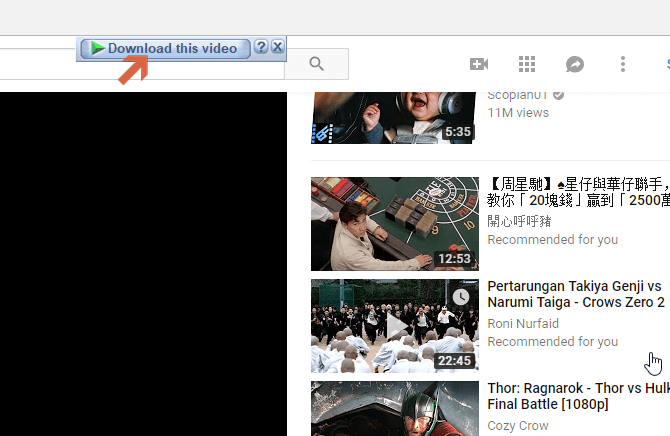
यदि वह काम नहीं करता है, तो आपको नवीनतम संस्करण में (IDM) अपग्रेड करना होगा। और नीचे दिए गए चरणों का पालन कर सकते हैं। बस आपको डिलीट करना है IDM एकीकरण मॉड्यूल पुराना वाला। अधिक जानकारी के लिए, निम्न चरण।
1. क्रोम मेनू फिर से खोलें। चुनना अधिक उपकरण > एक्सटेंशन.
2. फिर चुनें निकालें IDM को हटाने के लिए जिसे आपके ब्राउज़र के साथ एकीकृत किया गया है।

3. तब IDM एकीकरण मॉड्यूल आपके ब्राउज़र से हटा दिया जाएगा। फिर, खुला स्रोत मेरा कंप्यूटर > स्थानीय डिस्क (C :) > कार्यक्रम फ़ाइलें, फिर, इंटरनेट डाउनलोड प्रबंधक फ़ोल्डर देखें जिसे आपने नवीनतम संस्करण में स्थापित किया है। अगला, नाम से फ़ाइल के लिए खोजें IDMGCExt.crx.

4. फ़ाइल को पृष्ठ में खींचें एक्सटेंशन इस तरह क्रोम पर। लेकिन इससे पहले, आपको चुनना होगा सक्षम करें पर डेवलपर मोड या डेवलपर मोड आपके लिए फ़ाइल जोड़ना आसान बना देता है।

5. उसके बाद एक पॉप-अप आपको ब्राउज़र में IDM जोड़ने के लिए कहेगा। चुनना एक्सटेंशन जोड़ें.

6. एक्सटेंशन जोड़ने की प्रक्रिया पूरी हो गई है और आप सुविधाओं का आनंद ले सकते हैं इस वीडियो को डाउनलोड करें youtube साइट पर। जोड़े गए IDM बटन को देखने के लिए यूट्यूब पेज को रिफ्रेश करें।
बहुत आसान है, है ना? यदि उपरोक्त YouTube पर IDM प्रदर्शित करने के तरीके के बारे में सही ढंग से किया गया है, तो आप YouTube पर IDM सुविधा का स्वतः आनंद ले सकते हैं, जिससे वीडियो डाउनलोड करना आपके लिए आसान हो जाएगा।
असल में, IDM बटन अक्सर दिखाई नहीं देता हैyoutube पर क्योंकि youtube Google की सेवा है जो साइट पर डाउनलोड सेवाएं प्रदान नहीं करने के लिए जानबूझकर अक्षम है। क्योंकि, वीडियो डाउनलोड करना कुछ ऐसा है जो कॉपीराइट का उल्लंघन करता है। उम्मीद है उपरोक्त लेख आपकी मदद कर सकता है!